Minecraft 1.8'de bir kaynak paketi nasıl kurulur? Minecraft'ta bir kaynak paketi nasıl kurulur?
Kaynak paketlerini ve dokuları kurarken sorun yaşıyorsanız doğru yere geldiniz. bu makale anlatacak olası seçenekler kaynak paketlerini ve dokuları yükleme ve yaygın sorunları çözme.
Minecraft 1.6 sürümünü güncelledikten sonra, HD dokular, HD yazı tipleri ve daha fazlası için destek ortaya çıktı, ancak bunların tümü MCPatcher HD ve OptiFine modu tarafından eklendi. Ancak yine de, özellikle kaynak paketinin dokuları 128x128'den yüksek çözünürlüklüyse, OptiFine'ı kurmanız önerilir.
İki ana kurulum yöntemi vardır:
1. OptiFine'ı yükleyin (isteğe bağlı ancak önerilir)
2. Arşivi kaynak paketlerinden kaynak paketleri klasörüne taşıyın
3. Minecraft'ı başlatın
4. Ayarlar > Kaynak Paketleri'ne gidin
5. İstediğiniz paketin üzerine gelin ve oku tıklayın. Pak aktif hale getirin.
Yöntem numarası 2
1. MCPatcher'ı indirin ve çalıştırın
2. Tüm kutuları işaretleyin
3. Yamaya basın
4. Arşivi kaynak paketlerinden kaynak paketleri klasörüne taşıyın
varsayılan: C:/Users/'KullanıcıAdı'/AppData/Roaming/.minecraft/
5. Minecraft'ı başlatın
6. Ayarlar > Kaynak Paketleri'ne gidin
7. İstediğiniz paketin üzerine gelin ve oku tıklayın. Pak aktif hale getirin.
Olası problemler
Paketi kurduktan sonra metin yerine krakozyabry'niz varsa, kaynak paketi ile arşivi herhangi bir arşivleyici ile açın ve Yazı Tipleri klasörünü silin.
Not:
Yanlışlık buldunuz veya ekleyecek bir şeyiniz var veya belki de anlamadınız, yorumları yazın.
İyi günler blog sitesinin sevgili okurları bugün sizlere Windows'ta Minecraft için kaynak paketi nasıl kurulur onu anlatmak istiyorum daha önce Windows'ta Minecraft nasıl kurulur onu anlatmıştım bu rehber kaynak yüklemek isteyenler için faydalı olur Minecraft için paket. Birçok farklı dokuya baktım ve Sphax PureBDcraft kaynak paketinin bu segmentte lider olduğunu güvenle söyleyebilirim. Bu nedenle, bu özel kaynak paketini yüklemeyi düşünün. Bu kılavuzda, üzerinde Minecraft yüklü bir bilgisayarınız olduğunda durumu ele alacağız.
Lütfen Sphax PureBDcraft kaynak paketinin yaratıcılarına ait olan http://bdcraft.net/ sitesinin Minecraft için başka dokulara ve modüllere sahip olduğunu unutmayın.
http://bdcraft.net/purebdcraft-minecraft sitesine gidin ve "Sphax PureBDcraft 128×128" bölümünde kaynak paketini indirmek için "MC1.8 için İndir" düğmesine tıklayın. minecraft sürümleri 1.8.
Kaynak paketini daha yüksek bir çözünürlükte indirmenin mümkün olduğunu lütfen unutmayın, ancak dokuların çözünürlüğü ne kadar yüksek olursa, bilgisayarınızın performans gereksinimleri de o kadar yüksek olur. Bu nedenle, bu kılavuzda, çoğu modern bilgisayar için en uygun olan Sphax PureBDcraft 128x128 kaynak paketini ele alacağız. Oyun seçilen doku seti ile yavaşlamaya başlarsa, daha düşük çözünürlüklü dokular yükleyebilirsiniz. Örneğin, Sphax PureBDcraft 64x64 veya Sphax PureBDcraft 16x16.

Açılan pencerede, pencere açıldıktan birkaç saniye sonra karşınıza çıkacak olan “Reklamları geç” butonuna tıklayın.

Windows-02'de Minecraft Kaynak Paketi Nasıl Kurulur

Dosya yüklendikten sonra "Klasörü Aç" düğmesini tıklayın.
Şimdi indirdiğimiz kaynak paketini “resourcepacks” klasörüne taşımamız gerekiyor. İstediğiniz dosyayı seçin ve üzerine sağ tıklayın, ardından "Kes" i seçin.

Klavyede "Win" ve "R" tuş kombinasyonuna basın, ardından girin
"%USERPROFILE%\AppData\Roaming\.minecraft\resourcepacks"
ve "Tamam" düğmesine basın. Oyunun ilk başlatılmasından sonra "resourcepacks" klasörünün göründüğünü lütfen unutmayın. Bir klasörünüz yoksa Minecraft'ı daha önce hiç başlatmamış olabilirsiniz. Oyunu başlattıktan sonra klasör görünmezse, klasörü kendiniz oluşturmayı veya Minecraft'ın önceki bir sürümünü başlatmayı deneyin.

Klasörde boş bir alana sağ tıklayın ve "Yapıştır" ı seçin.

Kaynak paketi başarıyla taşındı.

Şimdi oyunda indirilen kaynak paketini seçmeniz gerekiyor. Oyuna başlamak için "Play" butonuna tıklayın.

Oyun menüsünde "Ayarlar" öğesini seçin.


Ekranın sol tarafında mevcut kaynak paketleri, sağ tarafında ise oyuna dahil olan kaynak paketleri yer almaktadır. Oyunda yer alan kaynak paketlerine taşımak için ekranın sol tarafındaki yeni kaynak paketine sol tıklayın.

“Tamam” düğmesine tıklayın

Yeni kaynak paketi başarıyla uygulandı. "Bitti"yi seçin.


Aynen böyle, Windows'ta Minecraft için kaynak paketinin kurulumu başarıyla tamamlandı. Hepinize keyifli oyunlar dilerim!
Birçok Minecraft oyuncusu değişmek istiyor dış görünüş daha güzel ve daha iyisine, ancak dokuları ve kaynak paketlerini Miecraft'a nasıl kuracaklarını bilmiyorlar. Şimdi size ayrıntılı olarak anlatacağım Minecraft'ta kaynak paketi veya doku nasıl kurulur. Eğitimimi kullanarak, kesinlikle başaracaksınız!
Standart dokuları yenileriyle değiştirmek, En iyi yol Minecraft'taki grafikleri iddiasız ve çirkinden yeni ve çok havalı hale getirin. Çok farklı dokular var. HD kalitesinde ve çeşitli uzantılarda gelirler, gerçekçi ve öyle değildir. Ancak, yüklemek istediğiniz kaynak paketi ne kadar soğuksa, onları çekmek için o kadar güçlü bir bilgisayara ihtiyacınız olduğunu unutmayın. Oyunun görünümünü iyileştirmek için yeni dokular indirin ve yükleyin, güzel grafiklerle oynamak çok daha keyifli ve ilginç.
Öncelikle Minecraft için bir doku veya kaynak bilgisayar indirmeniz gerekiyor, bu doğrudan web sitemde . Orada birçok güzel ve kaliteli doku bulabilirsiniz, umarım beğenirsiniz.
Oyuna doku yüklemenin birkaç yolu vardır. Bir kaynak paketi kurmak için (özellikle HD kalitesinde ve geniş bir uzantıda), OptiFine HD modunu veya MCPatcher programını indirmeniz gerekecektir. Kaynak paketi kurulumlarının yüzde 90'ında gereklidirler. Şimdi size birkaç yol sunacağım, kendiniz için daha uygun olanı seçip kuruluma devam edeceğim.
1 numaralı yöntem, onu kullanmanızı tavsiye ederim:
1. OptiFine modunu yükleyin (bu gerekli bir öğe değildir, ancak yapmanızı tavsiye ederim)
2. İndirilen arşivi bir kaynak paketi veya dokusuyla birlikte kaynak paketleri klasörüne aktarın
3. Minecraft oyununun kendisini çalıştırın
4. Ayarlar > Kaynak Paketleri'ne gidin
5. İhtiyacınız olan kaynak paketini seçin, varsayılan olarak kurulacaktır.
Yöntem numarası 2:
1. MCPatcher programını indirin ve çalıştırın
2. İçindeki tüm kutuları işaretleyin
3. Yamayı itin
4. İndirilen arşivi bir kaynak paketi veya dokusuyla birlikte kaynak paketleri klasörüne aktarın
oyun klasöründe bulunabilir:
Windows XP için - "C:/Documents and Settings/*Profil adınız*/Application Data/.minecraft"
Windows 7, Vista için - "C:/Users/*Profil adınız*/AppData/Roaming/.minecraft"
5. Minecraft oyununun kendisini başlatın
6. Ayarlar > Kaynak Paketleri'ne gidin
7. İhtiyacınız olan kaynak paketini seçin, varsayılan olarak kurulacaktır.
Artık Minecraft'ta kaynak paketlerini nasıl kuracağınızı biliyorsunuz. Dokuları yüklemek, yalnızca, kaynak paketleri klasörü yerine, doku paketlerini bulmanız ve dokuyu içine bırakmanız gerekeceğinden farklıdır.
Harika grafiklere sahip güzel minecraft oyununu oynayın ve keyfini çıkarın!
1.6'nın altında bir sürümünüz (snapshot 13w24a) yüklüyse, dokuları yalnızca bu talimatı izleyerek yükleyebilirsiniz - Bir doku paketi nasıl kurulur. Eğer daha fazlasına sahipsen yeni bir versiyon yani, dokuların çözünürlüğüne bağlı olarak bir kaynak paketi kurmanın iki yolu vardır.
Bir kaynak paketi yükleme- 16x-32x dokular için
- Minecraft sürümünüz için en son OptiFine HD'yi yükleyin (önerilir)
- Kaynak paketi arşivini (zip veya jar) bir klasöre taşıyın Kaynak paketleri
- Yol boyunca manuel olarak geçiyoruz: . Veya WIN + R tuşlarına basıp %appdata% yazıp Enter tuşuna basabilirsiniz. Ardından klasörü açın: Kaynak paketleri ve kaynak paketimizle birlikte arşivi oraya taşıyın.
- Minecraft'ı Başlatma
- git Ayarlar > Kaynak paketleri
- İstediğiniz paketin üzerine gelin ve oka tıklayın. Kaynak paketi şuraya taşınmalıdır: Seçilmiş kaynak paketleri.
Bir kaynak paketi yükleme- 32x'ten büyük çözünürlüğe sahip dokular için
- MCPatcher HD'yi indirin ve çalıştırın
- Tüm onay kutularını işaretleyin ve Yama düğmesine tıklayın!
- Arşivi kaynak paketinizle birlikte bir klasöre taşıyın Kaynak paketleri. Varsayılan yol: C:\Users\YOUR_NAME\AppData\Roaming\.minecraft\resourcepacks
- Minecraft'ı Başlatma
- git Ayarlar > Kaynak paketleri
- İstediğiniz paketin üzerine gelin ve oka tıklayın. Kaynak paketi şuraya taşınmalıdır: Seçilmiş kaynak paketleri.
1. Metin yerine Krakozyabry ve hiyeroglifler
Çözüm: Kaynak paketinizi herhangi bir arşivleyici ile açın ve klasörü silin yazı tipleri.
2. Dokular yüklü değil
Çözüm: Arşivdeki kaynak paketi bir alt klasörde olabilir (Örneğin, \klasör\altklasör\resourcepack). Yuvalamayı kaldırmanız ve arşivi yeniden oluşturmanız gerekir
Oyuncuların Minecraft evrenine olan büyük sevgisine rağmen, birçoğu oyunun görünümünü ve dokularını biraz iyileştirmek istiyor. Ancak grafikleri değiştirmek için bir kaynak paketinin nasıl kurulacağını bilmeniz gerekir. Bu materyalde, Minecraft'ın görünümünü tanınmayacak şekilde değiştirebilecek öğelerin kurulumu için eksiksiz talimatlar bulacaksınız.
eleman bulma
Biraz sonra Minecraft'a bir kaynak paketinin nasıl kurulacağını öğreneceksiniz, ancak şimdilik hazırlıkla başlayalım. Her şeyden önce, istediğiniz öğeyi bulmanız ve indirmeniz gerekir. Ağda çok sayıda bu tür paket var ve her birinin birçok özelliği var. Bazıları grafikleri ve animasyonları değiştirirken, bazıları oyunun müzik tasarımında değişiklikler yapıyor. Dilerseniz Minecraft evrenini olabildiğince gerçekçi kılan bir kaynak paketi bulabilirsiniz. Ancak unutmayın, öğe ne kadar soğuksa, bilgisayar o kadar güçlü olmalıdır. Sonuçta, zayıf bir makinenin "ağır" bir genişlemeyi çekmesi pek olası değildir.
Doğru öğeyi indirdiniz mi? Kaynak paketinin nasıl kurulacağına geçelim. Tüm bu öğeler ZIP formatında dağıtılır. Arşivi açmak için acele etmeyin. İlk olarak, kaynak paketi ve oyun sürümlerinin eşleşip eşleşmediğini kontrol edin. Değilse, başka bir öğe arayın. Sonuçta uyumsuz sürümler çalışmaz ve oyunda sorunlara yol açabilir. Sürümler eşleşirse sonraki adıma geçebilirsiniz.
Kaynak paketi nasıl kurulur? adım adım talimat
Başlamak için oyunu başlatın ve ana ekrana gidin. Ardından, Seçenekler düğmesine basın ve Kaynak Paketleri'ne tıklayın. Aşağıdaki menü açılacak ve şimdi Kaynak Paketleri Klasörünü Aç kutusuna tıklamanız gerekiyor. Bundan sonra arşivlere aktarılacaksınız ve devam etmek için ZIP dosyasını kaynak paketiyle birlikte kaynak paketleri klasörüne sürükleyin. Tüm arşivi aktarıp aktarmadığınızı veya arşivden bir kısayol kopyalayıp kopyalamadığınızı kontrol edin.
Oyunda hesabınıza dönün ve Seçenekler menüsüne gidin. Açık Kaynak Paketleri. Kurulu kaynak paketi sol sütunda görünecektir. Etkin öğeler sağ sütunda görüntülenecektir. Bir kaynak paketini etkinleştirmek için, onu soldaki sütundan bir sonrakine sürükleyin. Bundan sonra oyuna başlayabilir ve değişikliklerin tadını çıkarabilirsiniz.

Alternatif yol
Oyun için bir kaynak paketi kurmanın başka bir basit yöntemi daha var. MCPatcher programını indirin ve çalıştırın. Menüdeki kutuları işaretleyin ve "Yama" alanına tıklayın. Ardından, indirilen kaynak paketini kaynak paketleri klasörüne taşıyın. Nerede bulacağınızı bilmiyorsanız şu adrese gidin: C:/Users/Name /AppData/Roaming/.minecraft. Şimdi oyunu başlatın ve ayarlara gidin. "Kaynak Paketleri" öğesini açın ve ilgilendiğiniz öğeyi seçin. Bundan sonra, değişiklikler geçerli olacaktır.
 NNN mount ve SNS arasındaki fark nedir?
NNN mount ve SNS arasındaki fark nedir? Kayak bağlamalarının takılması
Kayak bağlamalarının takılması Leroy Merlin'de ne satılıyor?
Leroy Merlin'de ne satılıyor? Himalaya sediri: yetiştirme, açıklama
Himalaya sediri: yetiştirme, açıklama Meyve ve meyve türlerinin özellikleri
Meyve ve meyve türlerinin özellikleri Tohumlardan soğan nasıl yetiştirilir, takımlar için tohumlar ne kadar derine ekilir Tohumlar ve soğan takımları dikim
Tohumlardan soğan nasıl yetiştirilir, takımlar için tohumlar ne kadar derine ekilir Tohumlar ve soğan takımları dikim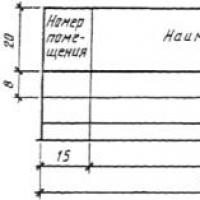 Kmd gost 21 çizimlerini hazırlamak için kurallar
Kmd gost 21 çizimlerini hazırlamak için kurallar